Excel Power View - 多重可视化
多重可视化,也称为 Trellis Charts 是一系列具有相同 X 轴和 Y 轴的图表。 您可以并排排列多图,以便同时轻松比较许多不同的值。 您可以将折线图、条形图、柱形图和饼图组合成多个。 您可以水平或垂直排列多图。
使用折线图进行多重可视化
假设您想要显示每个国家/地区按年份显示的奖牌数。
从包含字段的表格开始——年份和国家/地区。
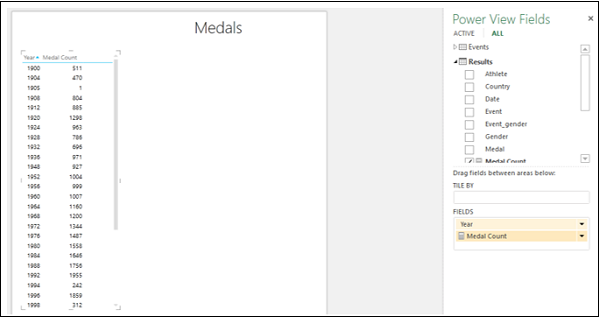
将表格转换为折线图。 出现一个折线图,其中包含按年份计算的奖牌数。
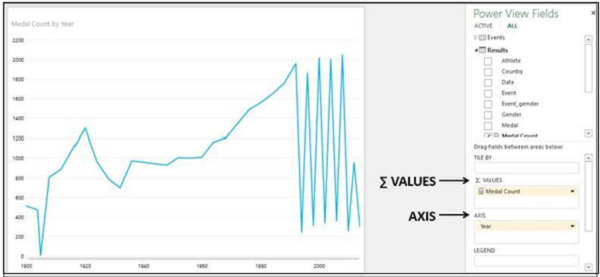
您将观察到以下内容 −
在折线图中,年份在 X 轴上,奖牌计数值在 Y 轴上。
在 Power View Fields 窗格中,Year 在 AXIS 区域,Medal Count 在 ∑ VALUES 区域。
使用折线图创建多重可视化,如下所示 −
将字段 Country 拖到 Power View 字段窗格中的 VERTICAL MULTIPLES 区域。 折线图显示在网格中,每个折线图代表一个国家/地区。
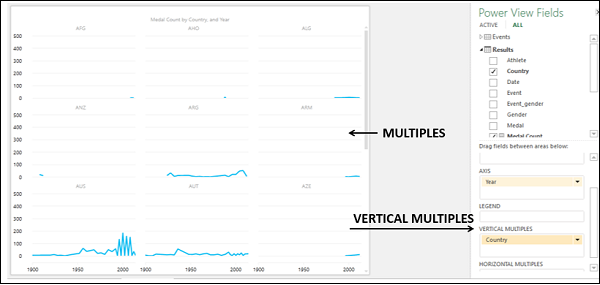
Click the LAYOUT tab on the Ribbon.
单击"多重"组中的"网格高度"。
从下拉列表中选择 3。
单击"多重"组中的"网格宽度"。
从下拉列表中选择 3。
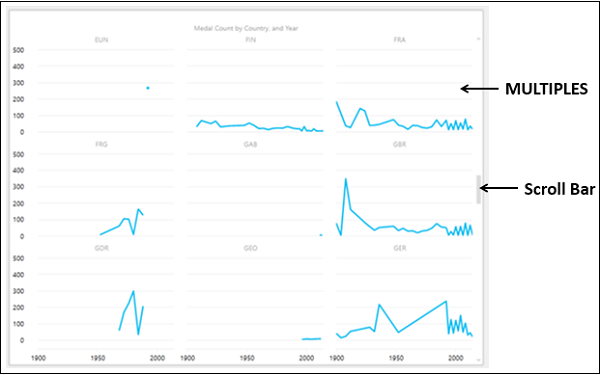
垂直多重
如您所知,您已将"国家/地区"字段放置在"Power View 字段"窗格的"垂直多重"区域。 因此,您拥有的可视化是垂直多重可视化。 您将在上面的可视化中观察到以下内容 −
每个国家/地区一个折线图(国家/地区位于垂直多区域)。
您选择的网格高度和网格宽度决定了多重的行数和列数。
所有多重的公共 x 轴。
Multiples 的每一行都有一个类似的 y 轴。
右侧的垂直滚动条可用于上下拖动折线图的行,以使其他折线图可见。
水平多重
您可以使用水平多重实现多重可视化,如下所示 −
将字段 Country 拖到 Power View Fields 窗格中的 HORIZONTAL MULTIPLES 区域。 您将获得如下所示的水平多重可视化效果。
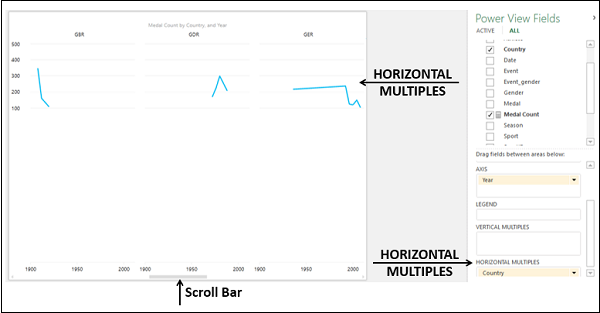
您将观察到以下内容 −
每个国家/地区一个折线图(国家/地区位于水平多个区域)。
与 VERTICAL MULTIPLES 中的折线图行数不同,网格高度决定了折线图的高度。 有单行折线图,高度由网格高度决定。
网格宽度决定了行中折线图的列数。
所有多重的公共 x 轴。
所有多重的公共 y 轴。
x 轴下方底部的水平滚动条,可用于左右拖动折线图行,以使其他折线图可见。
条形图的多重可视化
您可以选择条形图进行多重可视化 −
- 将可视化切换为堆积条形图。
- 取消选择字段 - 年。
- 将字段 Country 拖到 VERTICAL MULTIPLES 区域。
- 将字段 Medal 拖到 LEGEND 区域。
- 选择网格高度和网格宽度以正确显示条形图。
网格高度为 6,网格宽度为 2,您将得到以下结果 −

您也可以将聚类条形图用于多重可视化。 切换到簇状条形图可视化。
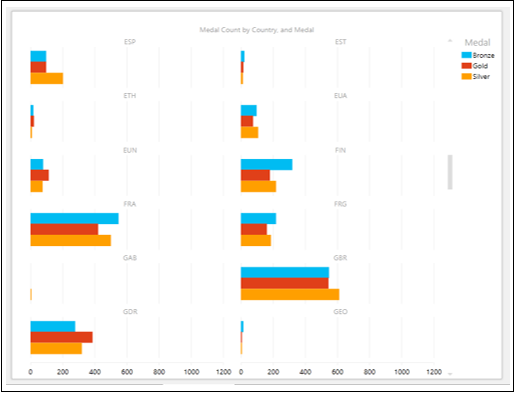
使用柱形图进行多重可视化
您可以为多重可视化选择柱形图。
- 将可视化切换到堆积柱形图。
- 调整网格高度和网格宽度以正确显示柱形图。
网格高度为 2,网格宽度为 6,您将看到以下内容 −
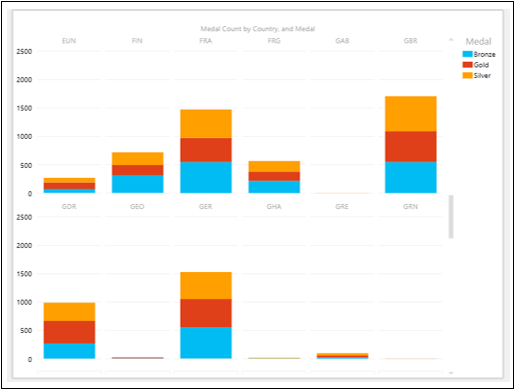
对于多重可视化,您也可以使用聚类柱形图。 将可视化切换到簇状柱形图。
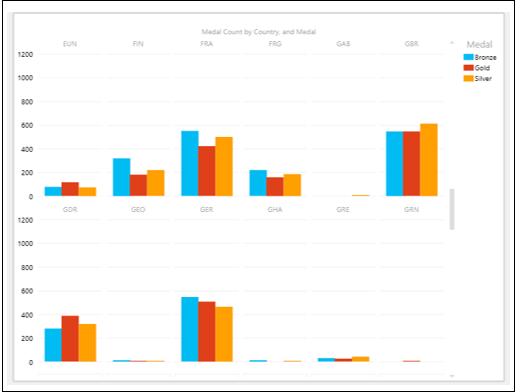
饼图的多重可视化
饼图多重可视化为您提供增强的 Power View 数据分析和可视化选项。
- 切换到饼图可视化。
- 将网格高度更改为 3,将网格宽度更改为 3。
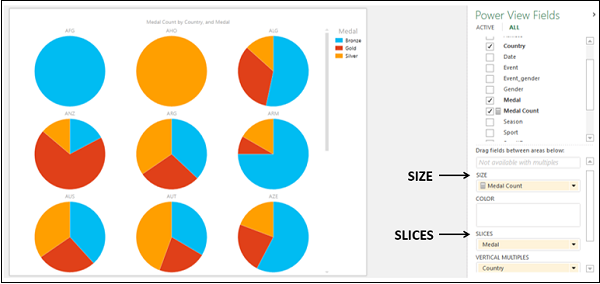
您将观察到以下内容 −
Medal Count 在 SIZE 区域,Medal 在 SLICES 区域,Country 在 Power View Fields 面板的 VERTICAL MULTIPLES 区域。
对于每个国家/地区,都会显示一个饼图,饼图切片显示奖牌类型的奖牌数,颜色在图例中给出。
假设您要突出显示所有国家/地区的金牌数。 您可以按以下步骤一步完成 −
在任一饼图上单击代表金牌的饼图切片。 在所有饼图中,只有代表金牌的部分会高亮显示,其他部分会变灰。
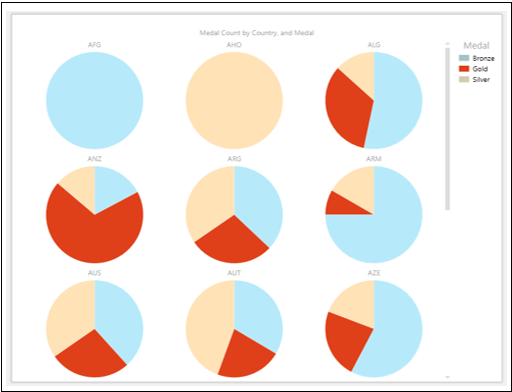
这是一种分析和比较各国金牌数量的快速方法。

